版本:v2.33
【軟件內容】
紅蜻蜓抓圖精靈(RdfSnap)是一款完全免費的專業級屏幕捕捉軟件,能夠讓您得心應手地捕捉到需要的屏幕截圖。捕捉圖像方式靈活,主要可以捕捉整個屏幕、活動窗口、選定區域、固定區域、選定控件、選定菜單等,圖像輸出方式多樣,主要包括文件、剪貼板、畫圖和打印機。軟件具有捕捉光標、設置捕捉前延時、顯示屏幕放大鏡、自定義捕捉熱鍵、圖像文件自動按時間或模板命名、捕捉成功聲音提示、重復最后捕捉、預覽捕捉圖片、圖像打印、圖像裁切、圖像反色、圖像翻轉、圖像旋轉、圖像大小設置、常用圖片編輯、墻紙設置等功能。捕捉到的圖像能夠以保存圖像文件、復制到剪貼板、輸出到畫圖、打印到打印機等多種方式輸出。
軟件主要具有以下功能:
·具有多種捕捉方式,分別是整個屏幕、活動窗口、選定區域、固定區域、選定控件、選定菜單。
·具有多種輸出方式,分別是文件、剪貼板、畫圖、打印機。
·捕捉光標功能,在捕捉圖像時捕捉鼠標光標指針。通過選擇[主窗口]->[常規]選項卡->[捕捉圖像時,同時捕捉光標]選項(或者選擇[托盤圖標右鍵菜單]->[輸入選項]菜單項->[包含光標]菜單項)來開啟/關閉該功能。
·捕捉圖像時隱藏主窗口,在捕捉圖像時自動隱藏主窗口。通過選擇[主窗口]->[高級]選項卡->[捕捉圖像時,自動隱藏主窗口]選項(或者選擇[托盤圖標右鍵菜單]->[捕捉選項]菜單項->[捕捉時隱藏主窗口]菜單項)來開啟/關閉該功能。
·播放捕捉成功提示聲音,在捕捉完成時播放捕捉成功提示聲音。通過選擇[主窗口]->[高級]選項卡->[捕捉完成時,播放捕捉成功提示聲音]選項(或者選擇[托盤圖標右鍵菜單]->[捕捉選項]菜單項->[捕捉后播放提示聲音]菜單項)來開啟/關閉該功能。
·捕捉圖像預覽功能,在捕捉完成后,顯示預覽窗口。通過選擇[主窗口]->[常規]選項卡->[捕捉圖像后,顯示預覽窗口]選項(或者選擇[托盤圖標右鍵菜單]->[輸出選項]菜單項->[預覽窗口]菜單項)來開啟/關閉該功能。
·常用的圖像編輯功能,在捕捉預覽窗口中用戶可以對圖像進行編輯。如,可以在圖像上畫線、畫箭頭,添加文本,畫矩形、橢圓形或圓角矩形等。
·屏幕放大鏡,在區域捕捉模式下能夠顯示屏幕放大鏡,便于精確地進行圖像捕捉。
·區域閃爍顯示功能,在選定控件捕捉時可以使選區邊框閃爍顯示。通過選擇[主窗口]->[常規]選項卡->[選定控件捕捉時,鼠標指向的區域閃爍顯示]選項來開啟/關閉該功能。
·捕捉層疊菜單功能,在選定菜單捕捉時可以設置是否捕捉層疊(級聯)菜單。 通過選擇[主窗口]->[常規]選項卡->[選定菜單捕捉時,捕捉層疊菜單]選項來開啟/關閉該功能。
·長網頁滾屏捕捉功能,可以對IE(Internet Explorer)/世界之窗(TheWorld)/傲游(Maxthon)/騰訊TT(Tencent Traveler)/上網快手(Quick Explorer)等IE內核瀏覽器中顯示的網頁進行捕捉,支持對長網頁滾屏捕捉,可一次性將整個長網頁捕捉成一張圖片。
·網頁區域閃爍顯示功能,在選定網頁捕捉時可以使鼠標指向的網頁區域邊框閃爍顯示。通過選擇[主窗口]->[常規]選項卡->[選定網頁捕捉時,鼠標指向的網頁區域閃爍顯示]選項來開啟/關閉該功能。
·捕捉熱鍵自定義功能,捕捉圖像最常用的方式就是使用熱鍵捕捉,本軟件提供[捕捉熱鍵]和[重復最后捕捉熱鍵]兩個熱鍵,它們的默認值分別是和,用戶可以在[主窗口]->[熱鍵]選項卡中對熱鍵自行修改。捕捉熱鍵用于常規捕捉,重復最后捕捉熱鍵可以繼承上次捕捉的方式、捕捉屏幕的區域位置、捕捉的控件對象等參數,實現高效捕捉。
·圖像文件自動命名功能,能夠對捕捉到的圖片進行自動命名保存,可以設置根據時間或文件名模板自動保存。在[主窗口]->[存儲]選項卡中可以對命名規則和文件名模板進行設置。
·圖像保存目錄及格式設置功能,可以為捕捉的圖像規定默認保存位置及圖像格式,圖像格式包括BMP、GIF、JPG、PNG、TIF等。在[主窗口]->[存儲]選項卡中可以對圖像保存目錄和格式進行設置。
·隨Windows啟動功能,對于經常要進行抓圖工作的用戶,可以使用此功能。通過選擇[主窗口]->[高級]選項卡->[Windows 啟動時,自動最小化運行紅蜻蜓抓圖精靈]選項來開啟/關閉該功能。
·延遲捕捉功能,有時用戶不想在按下捕捉熱鍵(按鈕)后立即開始捕捉,而是稍過幾秒鐘再捕捉,就可以使用此功能來實現。通過選擇[主窗口]->[高級]選項卡->[捕捉圖像前進行延遲]選項來開啟/關閉該功能。具體延遲時間在該選項后[延遲時間]輸入框中進行設定,另外還可以在捕捉延遲期間顯示倒數計秒浮動窗口,通過選擇[主窗口]->[高級]選項卡->[捕捉圖像前延遲期間,顯示倒數計秒]選項來開啟/關閉該功能。
·輸出文件名詢問功能,不是所有的情況下,用戶都希望輸出文件時使用文件模板命名來保存文件,這時可以開啟該功能,軟件會詢問保存圖像的文件名稱。用戶可以通過選擇[主窗口]->[存儲]選項卡->[輸出圖像文件時,顯示文件名稱詢問窗口]選項來開啟/關閉該功能。
·墻紙設置功能,用戶在使用該軟件時,經常會捕捉到自己喜歡的圖像,這時可以使用此功能將圖像設成墻紙。通過選擇[圖像預覽窗口]->[工具]菜單->[設置墻紙]菜單中的菜單項可以將預覽窗口中的圖像設置成Windows墻紙。當然,使用本軟件設置的墻紙也可以被輕松地去除,方法為選擇[圖像預覽窗口]->[工具]菜單->[設置墻紙]菜單中的[還原]菜單項。
·使用畫圖編輯功能,當本軟件提供的圖像編輯功能不能滿足用戶需求時,用戶可以選擇使用畫圖編輯捕捉到的圖像。通過選擇[圖像預覽窗口]->[工具]菜單->[使用畫圖編輯]菜單項可以將預覽圖像發送到Windows畫圖中進行編輯。
【更新內容】
1.增強實用工具->紅蜻蜓定時任務助手功能,新增加任務類型[重啟計算機],用戶可以設置定時重新啟動計算機。
2.增強實用工具->紅蜻蜓定時任務助手功能,新增加任務類型[訪問網址],用戶可以設置定時訪問網站地址。
3.修正“在一些安裝了精簡版操作系統的電腦上,啟動實用工具->紅蜻蜓定時任務助手時軟件出錯崩潰”的bug。
4.修正“在部分操作系統上,紅蜻蜓定時任務助手無法成功執行定時關機任務”的bug。
5.修正“在部分操作系統上運行軟件時,紅蜻蜓定時任務助手任務設置窗口中部分標簽文本顯示不完整”的bug。
6.其它細微修改。
【軟件截圖】
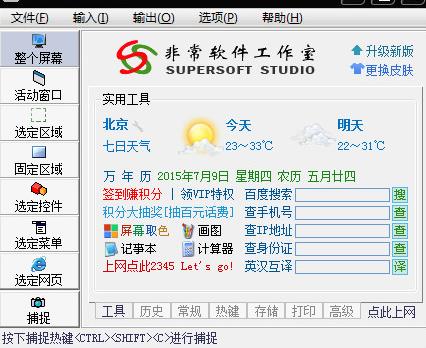
騰訊視頻官方版 | 45.34MB
愛奇藝視頻官方正式版 | 35.10MB
暴風影音最新版下載 | 50.3MB
酷狗音樂2022下載 | 37MB